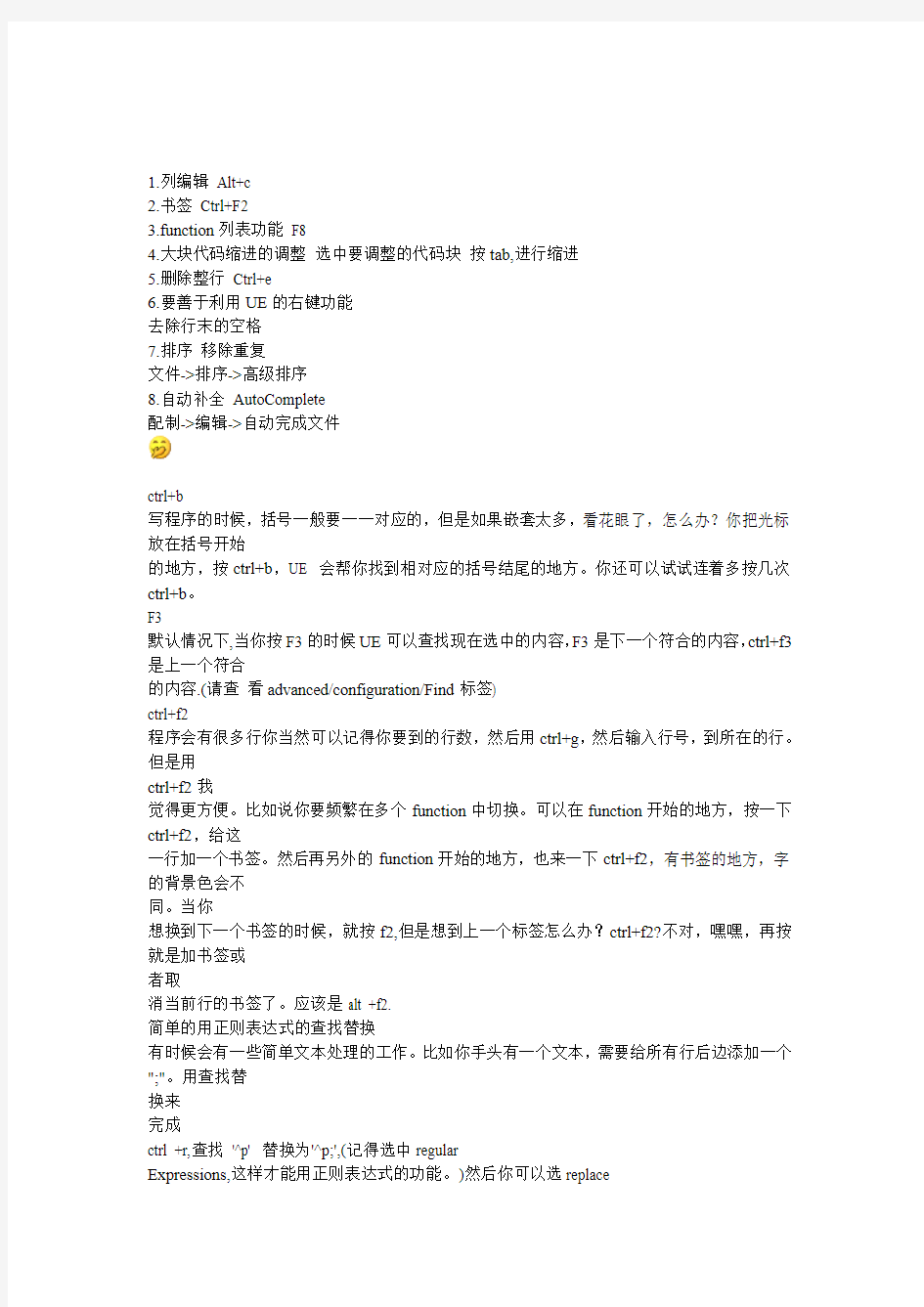
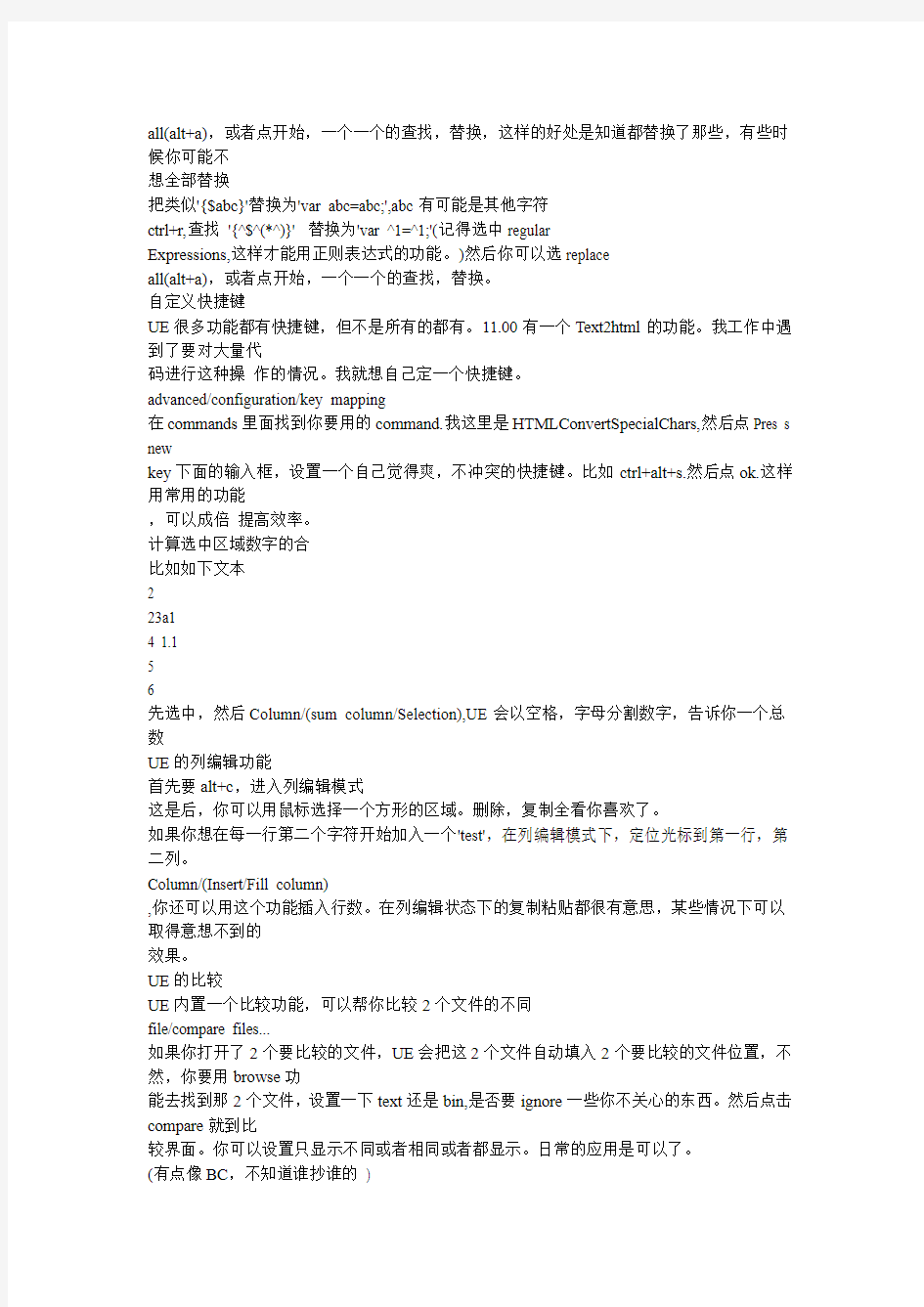
1.列编辑Alt+c
2.书签Ctrl+F2
3.function列表功能F8
4.大块代码缩进的调整选中要调整的代码块按tab,进行缩进
5.删除整行Ctrl+e
6.要善于利用UE的右键功能
去除行末的空格
7.排序移除重复
文件->排序->高级排序
8.自动补全AutoComplete
配制->编辑->自动完成文件
ctrl+b
写程序的时候,括号一般要一一对应的,但是如果嵌套太多,看花眼了,怎么办?你把光标放在括号开始
的地方,按ctrl+b,UE 会帮你找到相对应的括号结尾的地方。你还可以试试连着多按几次ctrl+b。
F3
默认情况下,当你按F3的时候UE可以查找现在选中的内容,F3是下一个符合的内容,ctrl+f3是上一个符合
的内容.(请查看advanced/configuration/Find标签)
ctrl+f2
程序会有很多行你当然可以记得你要到的行数,然后用ctrl+g,然后输入行号,到所在的行。但是用
ctrl+f2我
觉得更方便。比如说你要频繁在多个function中切换。可以在function开始的地方,按一下ctrl+f2,给这
一行加一个书签。然后再另外的function开始的地方,也来一下ctrl+f2,有书签的地方,字的背景色会不
同。当你
想换到下一个书签的时候,就按f2,但是想到上一个标签怎么办?ctrl+f2?不对,嘿嘿,再按就是加书签或
者取
消当前行的书签了。应该是alt +f2.
简单的用正则表达式的查找替换
有时候会有一些简单文本处理的工作。比如你手头有一个文本,需要给所有行后边添加一个";"。用查找替
换来
完成
ctrl +r,查找'^p' 替换为'^p;',(记得选中regular
Expressions,这样才能用正则表达式的功能。)然后你可以选replace
all(alt+a),或者点开始,一个一个的查找,替换,这样的好处是知道都替换了那些,有些时候你可能不
想全部替换
把类似'{$abc}'替换为'var abc=abc;',abc有可能是其他字符
ctrl+r,查找'{^$^(*^)}' 替换为'var ^1=^1;'(记得选中regular
Expressions,这样才能用正则表达式的功能。)然后你可以选replace
all(alt+a),或者点开始,一个一个的查找,替换。
自定义快捷键
UE很多功能都有快捷键,但不是所有的都有。11.00有一个Text2html的功能。我工作中遇到了要对大量代
码进行这种操作的情况。我就想自己定一个快捷键。
advanced/configuration/key mapping
在commands里面找到你要用的command.我这里是HTMLConvertSpecialChars,然后点Pres s new
key下面的输入框,设置一个自己觉得爽,不冲突的快捷键。比如ctrl+alt+s.然后点ok.这样用常用的功能
,可以成倍提高效率。
计算选中区域数字的合
比如如下文本
2
23a1
4 1.1
5
6
先选中,然后Column/(sum column/Selection),UE会以空格,字母分割数字,告诉你一个总数
UE的列编辑功能
首先要alt+c,进入列编辑模式
这是后,你可以用鼠标选择一个方形的区域。删除,复制全看你喜欢了。
如果你想在每一行第二个字符开始加入一个'test',在列编辑模式下,定位光标到第一行,第二列。
Column/(Insert/Fill column)
,你还可以用这个功能插入行数。在列编辑状态下的复制粘贴都很有意思,某些情况下可以取得意想不到的
效果。
UE的比较
UE内置一个比较功能,可以帮你比较2个文件的不同
file/compare files...
如果你打开了2个要比较的文件,UE会把这2个文件自动填入2个要比较的文件位置,不然,你要用browse功
能去找到那2个文件,设置一下text还是bin,是否要ignore一些你不关心的东西。然后点击compare就到比
较界面。你可以设置只显示不同或者相同或者都显示。日常的应用是可以了。
(有点像BC,不知道谁抄谁的)
加入当前时间
有时候写代码要注释,比如那天改的,按一下F7试试。
打开的文件中切换
如果打开多个文件,要在多个文件中切换,用鼠标点,麻烦,试一下ctrl+tab
好多多窗口的软件都支持这个功能。
恢复到上次存盘状态
一个文件改动多了,想undo到最初状态,file/revert to saved.
文件备份,重命名
一个文件要备份,你如果选save as了,那当前打开的就是你save as之后的文件了。
用fle/(make copy/backup)
你还可以直接重命名当前编辑的文件file/Rename file
#
UE的project功能
11.00以后有了一个自动打开上次关闭时打开着的文件这个功能了,以前好像没有。这就可以用到Project功能
。其实就是定义一组相关的文件。
project/(new project/workspace),UE会要求你存一个*.prj的文件。下次你可以打开UE的时候,project/(o
pen project/workspace),继续上次的那个project的session工作。
也可以file/(recent project/workspace)
UE的function列表功能
打开一个程序文件,比如*.js
确保view/view as(*)/Javascript
选择view/(view/lists)/function list.也可以用F8
大块代码缩进的调整
选中要调整的代码块按tab,进行缩进,你再按一下shift+tab。效果咋样?
UE的右键功能
去处行末的空格
选中要去空格的区域。点右键/format/menu../trim trailing spaces
删除整行
定位光标要删除的行。点右键/delete/delete line,(也可以用ctrl+e)
给代码加注释
首先要确定选中了正确的语法加亮显示
view/view as(*)/Javascript
然后选中要注释的部分
点右键/delete/comment add 或者comment remove
格式化代码
首先要确定选中了正确的语法加亮显示
view/view as(*)/Javascript
然后选中要格式化的部分,就是让代码的缩进好看点
点右键/format menu/reIndent selection
不过,如果你的代码是一行,没有按照句子分号。好像没啥效果。
复制当前编辑文件的路径
如果你要把当前文件作其他处理,需要这个文件的路径,这个功能可以不用再去敲路径
点右键
copy file path/name
复制当前编辑文件的路径
点右键
copy file path/name
打开文件内容中的文件
如果文件的内容里面有
"c:\test.txt" 或者"https://www.doczj.com/doc/7213672993.html,/js/test.js"
这样的内容
你可以把鼠标定位到上面,点右键。弹出的菜单最上边会多个选项
"c:\test.txt" 或者"https://www.doczj.com/doc/7213672993.html,/.../test.js"
点击它,打开相应文件。
调整,添加语法高亮显示
advanced/configuration/syntax Highlighting 点击下边的full path name for word list后边的open 打开的文件如:d:\Program Files\UltraEdit\WORDFILE.TXT
就是UE语法高亮显示的配置文件
/L1"C/C++" 就是第一种语言,/L2就是第二种。目前这些word files 可以从下面连接下载到https://www.doczj.com/doc/7213672993.html,/index.php?...id=40#wordfiles
用的时候,下载相应的word file,复制出来,粘贴到d:\Program
Files\UltraEdit\WORDFILE.TXT,注意修改刚开始的/L1和你现有系统匹配。
好像对xml.xsl的显示不是很好,不够准确f
运行dos命令,直接得到结果
F9,会跳出来一个窗口,让你输入命令和工作目录。比如dir c:
会列出来c盘的目录。如果你要给朋友发目录列表,除了从dos窗口复制过来,还可以用这个简单的方法。加上
一下简单的列编辑。结果就更好看了。
内置的ascii table
view/ascii table
有时候需要知道某个字母的ascii值,从这里就能查出来
!是33
A是65
。。。
11.00之后的code folding功能
就是可以把一个function展开或者合上。如果你用了11的版本却没有这个功能,请查看advanced/configur
ation/general/display/Enable show/hide lines and code folding是否为on
但是对xml的支持不是很好,没有xmlspy好。
内置的多个剪贴板
你点右键可以看到
clipboards,里面内置了10个剪贴板。按说windows的copy只能复制一个内容。如果你要复制多个内容,跟据不
同的情况进行粘贴,这10个剪贴板,应该够你用了。
ctrl+0-9的数字键,是在剪贴板之间切换。比如
ctrl+1,然后copy了内容"a"
ctrl+2,然后copy了内容"b"
你如果想paste a,就要先按1下ctrl+1再ctrl+v,要paste b,就按一下ctrl+2再ctrl+v
我有时候不小心更换了剪贴板,就奇怪从别的地方复制的东西粘贴不过来。这种情况要注意
1.列编辑 Alt+c
2.书签 Ctrl+F2
3.function列表功能 F8
4.大块代码缩进的调整选中要调整的代码块按tab,进行缩进
5.删除整行 Ctrl+e
6.要善于利用UE的右键功能
去除行末的空格
7.排序移除重复
文件->排序->高级排序
8.自动补全 AutoComplete